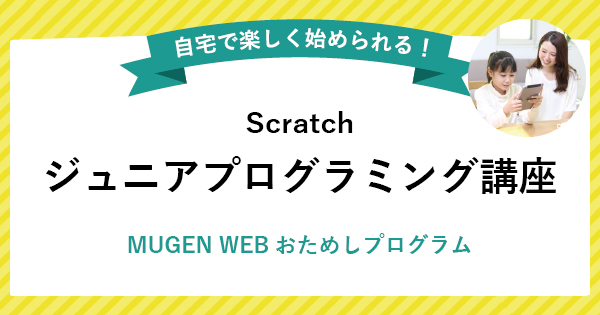
ここは、Scratch が、どんなものかを体験していただくページです。
ぜひお子さんと一緒に、初めてのプログラミングを体験してみてください!
ここでは、パソコンでの表示に合わせて、解説していきます。

さぁ!僕たちと一緒にScratchでプログラムをつくってみよう!

大きめの画面のパソコンや、タブレット端末だとやりやすいよ!
Scratch 3.0 にアクセスしよう!

まずは、下のURLにアクセスしてみよう!
すると、Scratchのおためしプログラムが開くよ!
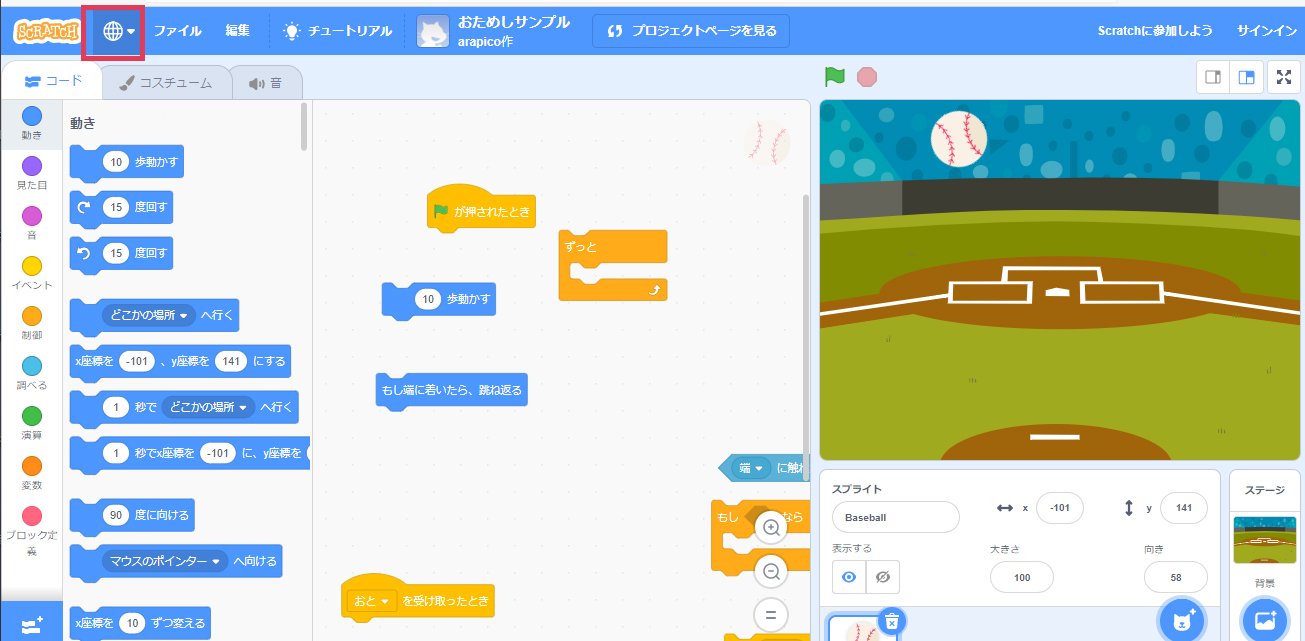

上の画面とおなじものが開いたら、早速プログラミングをつくってみよう!

画面左上にある、地球儀アイコンをクリックして、「にほんご」を選択すると、「ひらがな」にできるよ!
ボールを動かすプログラムをつくろう!

画面に用意されているブロックを組み合わせて、ボールを動かすプログラムをつくってみよう!

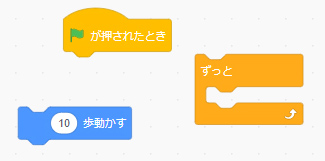

緑の旗が押されたときに、ずっと10歩動かすプログラムをつくるよ!
どうしたらできるかを考えて、上の3つのブロックを組み合わせてみよう!

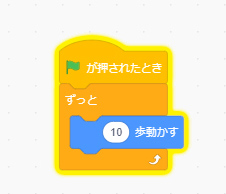

あってたかな?違ったらこの形に直して、つぎへいくよ!
緑の旗を押してみよう!

できたら、緑の旗が押してみよう!

緑の旗は、よくスタートのボタンとして使われるから、おぼえておこう!

ボールが画面の外に、いっちゃったね…。
それじゃあ、プログラムを直してみよう!
端に着いたら跳ね返るようにしてみよう!

端に着いたら跳ね返るようにするには、ブロックを追加しよう!
「コード」というタブから、「動き」のカテゴリをえらぼう!
その中から、「もし端に着いたら跳ね返る」というブロックを見つけたら、右の画面に移動させてね!
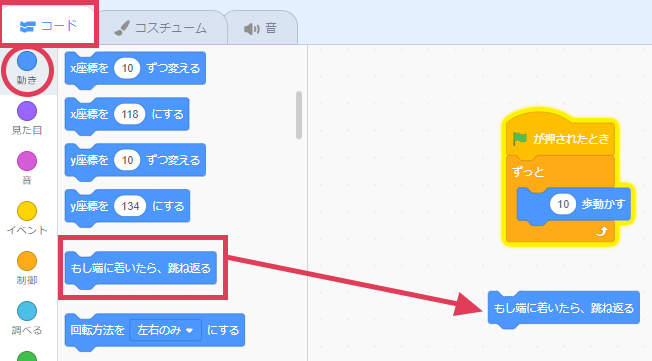

「動き」や「見た目」などのカテゴリは、全部同じ色になっているね!
同じ種類のブロックが、まとまっているんだよ!

右の画面に移動させたら、さっきつくったブロックの「ずっと」の中に入れてみよう!
ボールが画面をぐるぐるするようになったら成功だよ!

ボールの動きを止めたいときは、緑の旗の隣にある赤いボタンで止められるよ!
このボタンを押すと、動いているプログラムが止まるんだよ。
プログラムをカスタマイズしてみよう!

Scratchには、このほかにも、たくさんブロックがあるよ!
いろんなブロックを組み合わせて、プログラムをカスタマイズしてみよう!

ちょっと難しいけど、下のようにブロックを組み合わせると、ボールが端に着いたら音が鳴るようにカスタマイズできるよ!
試してみてね!
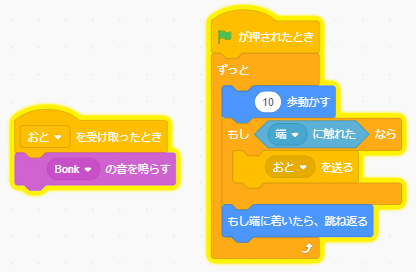

Scratch3.0のおためしは、これで終わりだよ!
ブラウザの閉じるボタンで、終わってね!

Scratchは、たのしかった?
僕たちと一緒にプログラミングを覚えていこうよ!
Scratch を体験してみていかがでしたか?
Scratchは、簡単な操作で直感的に、プログラミングを行えます!
自分のアイデアをゲーム・アニメーションなどの形で、自由につくっていくことができます。
自宅にいながら、パソコンやタブレット端末で手軽に学べるのも、コロナ禍では安心ですね。
実際のテキストも、今回のようにふりがな付きで解説をしていますので、低学年のお子さんでも自分で読みながら学習できます。
ぜひ、ご受講をご検討ください!
